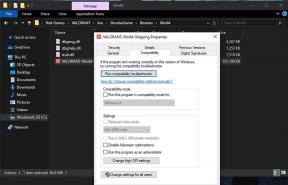Hazır veya Çok Oyunculu Değil Sorununu Düzeltin: Arkadaşlara Katılamıyorum
Miscellanea / / January 11, 2022
Ready or Not oynanışı beni gerçekten harika bir şekilde şaşırttı. SWAT köklerine sahip yeni bir taktik nişancı. Oyun patlıyor ve insanlar bu oyunu durmadan oynuyorlar çünkü bu tür oyunların hayranı olan herkes için mükemmel bir SWAT oyunu gibi görünüyor. Şu anda oyun, Stream kullanıcıları için erken erişim olarak mevcuttur.
Eh, oyunun kararlı sürümü hala çıkmadı; bu nedenle, bu, kullanıcıların bu oyunu oynarken karşılaşabilecekleri birçok sorun olduğu anlamına gelir. Son vaka hakkında konuşurken, birçok kullanıcı Ready Or Not multiplayer'ın arkadaşlara katılamadığını bildirdi. Bu sorunu düzeltmek çok önemli olmasa da, bu kılavuzda gerekli tüm düzeltmelerden bahsettik. Bu nedenle, işaretinizi koyun ve Ready Or Not multiplayer arkadaşlar sorununa katılamazsa düzeltmek için liderliğimizi üstlenin.

Sayfa İçeriği
-
Ready Or Not Multiplayer Sorunu Nasıl Düzeltilir: Arkadaşlara Katılamıyorum
- Düzeltme 1: Oyununuzu/Cihazınızı Yeniden Başlatın
- Düzeltme 2: Sunucu Durumunu Kontrol Edin
- Düzeltme 3: Onları Sosyal Medyada Takip Edin
- Düzeltme 4: İnternet Bağlantınızı Kontrol Edin
- Düzeltme 5: Yönlendiricinizi ve Modeminizi Kapatın
- Düzeltme 6: GPU Sürücüsünü Güncelleyin
- Düzeltme 7: Yer Paylaşımlı Uygulamaları Devre Dışı Bırakmayı Deneyin
- Yazarın Masasından
Ready Or Not Multiplayer Sorunu Nasıl Düzeltilir: Arkadaşlara Katılamıyorum
Bir ağ sorunu, sunucunun kapalı olması veya daha eski bir sürücü veya yazılım nedeniyle oluşabileceğinden, bu hatanın arkasında farklı mantıklar olabilir; bunun arkasındaki kesin nedeni bilmiyoruz. Ancak, aşağıda tartıştığımız yöntemlerin bu sorunu çözmenize yardımcı olacağından eminiz. Bu nedenle, bunları adım adım uyguladığınızdan emin olun.
Düzeltme 1: Oyununuzu/Cihazınızı Yeniden Başlatın
Denemeniz gereken ilk şey, oyunu yeniden başlatmaktır, çünkü bu, sisteminizin bu tür hatalara neden olan tüm geçici hataları ve aksaklıkları kaldırmasına yardımcı olacaktır. Ancak, yalnızca oyunu yeniden başlatarak hiçbir şey değişmezse, sisteminizi bir kez yeniden başlatmanızı ve iyi performans göstermesi için PC'nize yeni bir başlangıç yapmanızı öneririz. Çoğu zaman, cihazlar yeniden başlatıldığında hata giderilir ve daha fazla bir şey yapmamıza gerek kalmaz.
Düzeltme 2: Sunucu Durumunu Kontrol Edin
Cihazınızı yeniden başlattıktan sonra bile hata düzeltilmezse, bakım veya başka bir sorun nedeniyle oyun sunucularının kapalı olma olasılığı vardır. Bu nedenle, sunucularının kapalı olup olmadığını kontrol etmek için, dünya çapında aynı hatayla karşılaşan başka oyuncular olup olmadığını doğrulamanız gerekir.
Ancak bunu doğrulamak için DownDetector'a gidip başkalarının da aynı şeyi bildirip bildirmediğini kontrol edebilirsiniz. Şu anda, DownDetector for Ready or Not henüz beta aşamasında olduğu için kullanılabilir bir sayfa yok. Bu nedenle, onların resmi internet sitesi Bununla ilgili daha fazla bilgi almak için.
Düzeltme 3: Onları Sosyal Medyada Takip Edin
Ready or Not oyunu için bir DownDetector sayfası olmamasına rağmen, oyunla ilgili en son haberlerle kendinizi güncel tutabileceğiniz bir yol var. Evet, basitçe takip edebilirsiniz Void Etkileşimli resmi Twitter tanıtıcısında. Düzenli olarak oyunlarıyla ilgili yeni bir şeyler yayınlarlar.
Düzeltme 4: İnternet Bağlantınızı Kontrol Edin
Şimdi, internet bağlantınızın zayıf olma ihtimali de var, bu yüzden çok oyunculu oyununuz arkadaşlarınıza katılamaz. Bu nedenle, sisteminizin oyun sunucusuna bağlanabilmesi için internet bağlantınızın yeterince iyi olduğundan emin olmanız gerekir.
Ancak, WiFi veya yönlendiricinizin size uygun hızı verip vermediğini kontrol etmek için fareyle Ookla Hız test cihazı web sitesi ve bağlantı hızınızı kontrol edin. Bundan sonra, oyunu tekrar çalıştırın ve arkadaşlarınızı Ready or Not oyununun çok oyunculu modunda ekleyip ekleyemeyeceğinizi kontrol edin.
Reklamlar
Düzeltme 5: Yönlendiricinizi ve Modeminizi Kapatın
Diyelim ki yönlendiricinizin veya modeminizin internet bağlantı hızını kontrol ettikten sonra, oyununuzun sunuculara bağlı olması için size uygun hızı vermediğini fark ettiniz. O zaman yavaş internet hızı sorununu düzeltmenizi öneririz; yönlendiricinizi ve modunu kapatıp açabilirsiniz. Bunu yapmak için, güç düğmesini kapattıktan sonra yönlendiricinizdeki ve modeminizdeki tüm kabloları ve kabloları çıkarın.
Ardından, fişe takmadan önce 20-30 saniye bekleyin. Şimdi güç düğmesini açın ve LED'ler tekrar yanıp sönmeye başlayana kadar bekleyin. İşiniz bittiğinde, tekrar Ookla web sitesine gidin ve bağlantı hızınızı kontrol edin. Şimdi, hala düşük internet hızı alıyorsanız, ISS sağlayıcınıza başvurun ve hatayı düzeltmelerini isteyin.
Düzeltme 6: GPU Sürücüsünü Güncelleyin
Performans söz konusu olduğunda hayati bir rol oynadığı için GPU sürücülerimizi korumak çok önemlidir. Ancak, genellikle sürücülerimizi güncellemenin faydalarını bilmeden güncellemeyi görmezden geliriz. Bu nedenle, GPU sürücüleriniz için bir güncelleme olup olmadığını kontrol etmenizi öneririz. Windows'unuzu otomatik olarak güncellediğinizde GPU sürücüleri güncellense de.
Reklamlar
Ancak bazen yapılmayabilir. Bu durumda, güncellemeleri manuel olarak kontrol etmemiz gerekir. Ancak, güncellemeleri manuel olarak kontrol etmek için fareyle Aygıt Yöneticisi, Genişletin Görüntü bağdaştırıcısı sekmesine gidin ve GPU üreticinizin adına sağ tıklayın. Ardından, seçin Sürücüyü güncelle düğmesine basın ve güncellemeyi arayana kadar bekleyin. Tamamlandığında, otomatik olarak güncelleyecektir.
Düzeltme 7: Yer Paylaşımlı Uygulamaları Devre Dışı Bırakmayı Deneyin
Oyunu oynarken Windows PC'nizde bazı bindirme uygulamaları kullanıyorsanız, şu anda oyunla uyumlu olmayabileceğinden, Hazır veya Değil'i oynarken bunları devre dışı bırakmanızı öneririz. Yani, bunu yapmanıza yardımcı olacak adımlar şunlardır:
#1. Discord Yerleşimini Devre Dışı Bırak
- İlk olarak, açın anlaşmazlık uygulamasını seçin ve Ayarlar simgesine tıklayın.
- Ardından, üzerine dokunun Kaplama altında bulunan Uygulama ayarları, ardından Aç içinde bulundu Oyun içi yer paylaşımını etkinleştir Bölüm.
- Bundan sonra, geçiş yapın Oyunlar sekmesini seçin ve seçin Hazır ol ya da olma.
- Sonunda, vur Kapat önünde bulunan düğme Oyun içi yer paylaşımını etkinleştir.
#2. Xbox Oyun Çubuğunu Devre Dışı Bırak
- İlk olarak, açın Windows Ayarları. Ardından, tıklayın Oyun.
- Bundan sonra, üzerine gelin Oyun Çubuğu ve Kapat'a basın Oyun kliplerini, ekran görüntülerini kaydedin ve Oyun çubuğunu kullanarak yayın yapın seçenek.
#3. Nvidia GeForce Experience Overlay'i devre dışı bırakın
- Her şeyden önce, açın Nvidia GeForce Deneyimi uygulama ve tıklayın Ayarlar.
- Bundan sonra, doğru hareket edin Genel sekmesine tıklayın ve Devre dışı bırakmak önünde bulunan Oyun İçi Yer Paylaşımı seçenek.
İşiniz bittiğinde, çok oyunculu oyunun arkadaşlara katılıp katılamadığını kontrol etmek için sisteminizi yeniden başlatın ve Hazır veya Değil'i yeniden çalıştırın, sorunun çözülüp çözülmediğini kontrol edin.
Yazarın Masasından
Yani, benim açımdan, Ready or Not multiplayer'ın nasıl düzeltileceği konusunda arkadaşlar sorununa katılamıyorum. Bu kapsamlı kılavuzun size yardımcı olduğunu umuyoruz. Aklınıza takılan herhangi bir soru varsa bize bildirmek için yorum kutumuzu kullanabilirsiniz. Ayrıca, daha fazla bilgi kılavuzu için web sitemizi ziyaret etmeyi unutmayın.